Amazon Primeには、ストリーミングに利用できる映画や番組の膨大なライブラリがあります。しかし、オフラインで視聴するためにAmazonプライムビデオをダウンロードするにはどうすればよいですか?心配しないで。この投稿では、その方法を紹介します。ダウンロードしたAmazonプライムビデオを編集したいですか? MiniToolMovieMakerをお試しください。
Amazonによって開発、所有、運営されているPrime Videoは、Amazon Prime Videoとも呼ばれ、ユーザーが人気の映画やテレビ番組を楽しむことができるアメリカのインターネットビデオオンデマンドサービスです。
Amazonプライムから動画をダウンロードしてオフラインで視聴できますか
答えは肯定的です。 Amazonプライムビデオをダウンロードするには、最初にAmazonプライムビデオアプリをインストールする必要があります。無料で、AndroidとiOSの両方で利用できます。サインアップすると、Amazonからビデオをダウンロードするタスクを開始できます。
ただし、Primeのラベルが付いたすべてのビデオをダウンロードできるわけではありません。また、動画のダウンロードはモバイルアプリにのみ許可されています。したがって、Amazonプライムビデオをダウンロードするのは簡単な作業ではありません。幸いなことに、以下では、Amazonプライムビデオをダウンロードする方法を段階的に詳しく説明します。始めましょう。
Amazonプライムビデオをダウンロードする方法
ステップ1:PrimeVideoアプリをインストールする
まず、Amazon Primeのサブスクリプションが必要です。次に、Prime Videoアプリをダウンロードします。つまり、互換性のあるAmazon Fireタブレット、Android、またはiOSデバイスが必要です。インストールしたら、アプリを起動してAmazonPrimeアカウントにサインインします。
ステップ2:動画を選択する
ダウンロードする映画またはテレビ番組を選択して、ビデオの詳細を開きます。好みのものを選択したら、次のように実行します。
- 映画をダウンロードするには、ダウンロードをタップします 。
- テレビ番組をダウンロードするには、シーズンのダウンロードでシーズン全体をダウンロードすることを選択できます 画面上部のオプション。個々のエピソードをダウンロードする場合は、ダウンロードを選択するだけです。 各エピソードの横にあるボタン。
ステップ3:動画の保存場所を指定する
携帯電話にSDカードがある場合は、ダウンロードしたビデオを保存する場所を決定するように求められます。スマートフォンの内部ストレージを保存するには、ここにSDをインストールすることをお勧めします。
ステップ4:ビデオ品質を選択する
次に、希望するビデオ品質(Best / Better / Good)を選択します。品質が高いほど、ファイルサイズは大きくなります。選択が完了すると、ダウンロードタスクが開始されます。
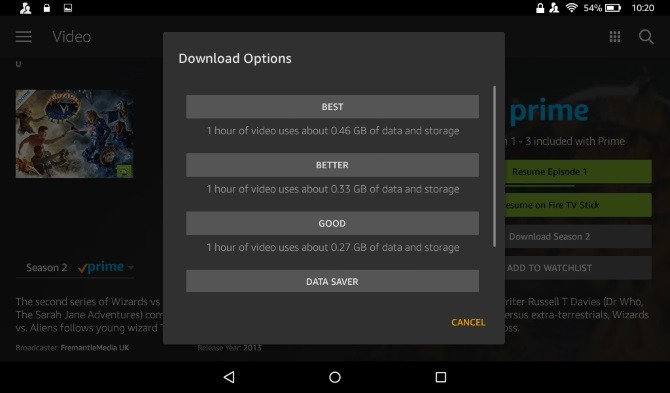
ステップ5:ダウンロードを表示する
ダウンロードしたばかりのビデオを閲覧するには、マイスタッフを選択します 下部のボタン。ダウンロードしたすべてのビデオがここに表示されます。表示するものを選択し、[今すぐ見る]をクリックします 。
関連記事:ウェブサイトからビデオをダウンロード
ダウンロードしたビデオを見た後、ストレージスペースを取り戻すためにモバイルデバイスからビデオを削除することをお勧めします。以下の手順に従ってください。
手順1.モバイルデバイスでPrimeVideoアプリを開きます。
ステップ2.デバイスから削除する映画またはテレビ番組を見つけます。
ステップ3.それをタップして、ビデオの詳細を開きます ページ。
- 映画を削除するには、オプションをタップします ダウンロード済みの右側にあるボタン メッセージを表示し、ダウンロードの削除を選択します 。
- テレビ番組のエピソードを削除するには、ダウンロード済みであることを示すチェックマークをタップしてから、削除とマークされたボタンをタップします (タブレットの場合)またはダウンロードの削除 (電話で)が表示されます。クリックするだけです。
この投稿を読んだ後、Amazon Primeビデオをダウンロードし、以前にダウンロードしたAmazon Primeビデオをデバイスから削除する方法をマスターしましたか?ご質問やご提案がございましたら、admin @ wtvid.comまでお知らせいただくか、以下のコメントセクションで共有してください。
